Úprava videa je velmi snadná. nevěř mi Pak byste měli vyzkoušet Shotcut Video Editor.
Podle webu Shotcut
Shotcut je bezplatný, open source, multiplatformní video editor.
Přesně takhle. Ale také nám říkají:
Mezi hlavní funkce patří podpora široké škály formátů; není vyžadován žádný import, což znamená nativní úpravy časové osy; Podpora Blackmagic Design pro sledování vstupu a náhledu; a podpora rozlišení až 4k.
Jinými slovy, Shotcut dělá z podpory mnoha audio a video formátů jednu ze svých hlavních předností. Vytvořeno pomocí některých z nejdůležitějších open-source technologií, jako je QT nebo FFmpeg s Shotcut, budeme mít profesionální editor v dosahu mnoha lidí.
Některé z funkcí Shotcut jsou
- Podpora nejnovějších audio a video formátů díky FFmpeg
- Podporuje oblíbené formáty obrázků jako BMP, GIF, JPEG, PNG, SVG, TGA, TIFF, WebP a také sekvence obrázků.
- Není vyžadován žádný import – nativní úprava časové osy.
- Snímkově přesné vyhledávání pro mnoho formátů.
- Časová osa pro více formátů:kombinujte rozlišení a snímkové frekvence v rámci projektu.
- Záznam z webové kamery.
- Audioscopes:loudness, peak meter, waveform, spektrální analyzátor.
- Ovládání hlasitosti.
- Podpora zvukových filtrů.
- Podpora napříč platformami:k dispozici pro Windows, Linux a macOS).
- Nezávislý na kodeku, takže se nespoléhá na systémové kodeky.
- Lze spustit jako přenosnou aplikaci z externího disku.
A mnohem více stojí za to se podívat v sekci funkcí na webu projektu.
Nainstalujte Shotcut na Ubuntu 20.04
Shotcut je software, který poskytuje velmi dobrou podporu pro Linux. A Ubuntu, které je nejoblíbenější distribucí, nemůže zůstat pozadu
Proto existuje několik způsobů, jak provést instalaci.
Metoda 1:Nainstalujte Shotcut pomocí softwarového centra Ubuntu
Již jsme uvedli v jiných příspěvcích, že obchod s aplikacemi Ubuntu je jedním z nejúplnějších, co existuje. V něm můžeme najít mnoho různých aplikací, abychom mohli plně využít výhod našeho systému.
Můžete jej tedy otevřít z hlavní nabídky Ubuntu.
Poté do vyhledávacího pole zadejte Shotcut a vyberte nejlepší výsledek, který je v tomto případě první.
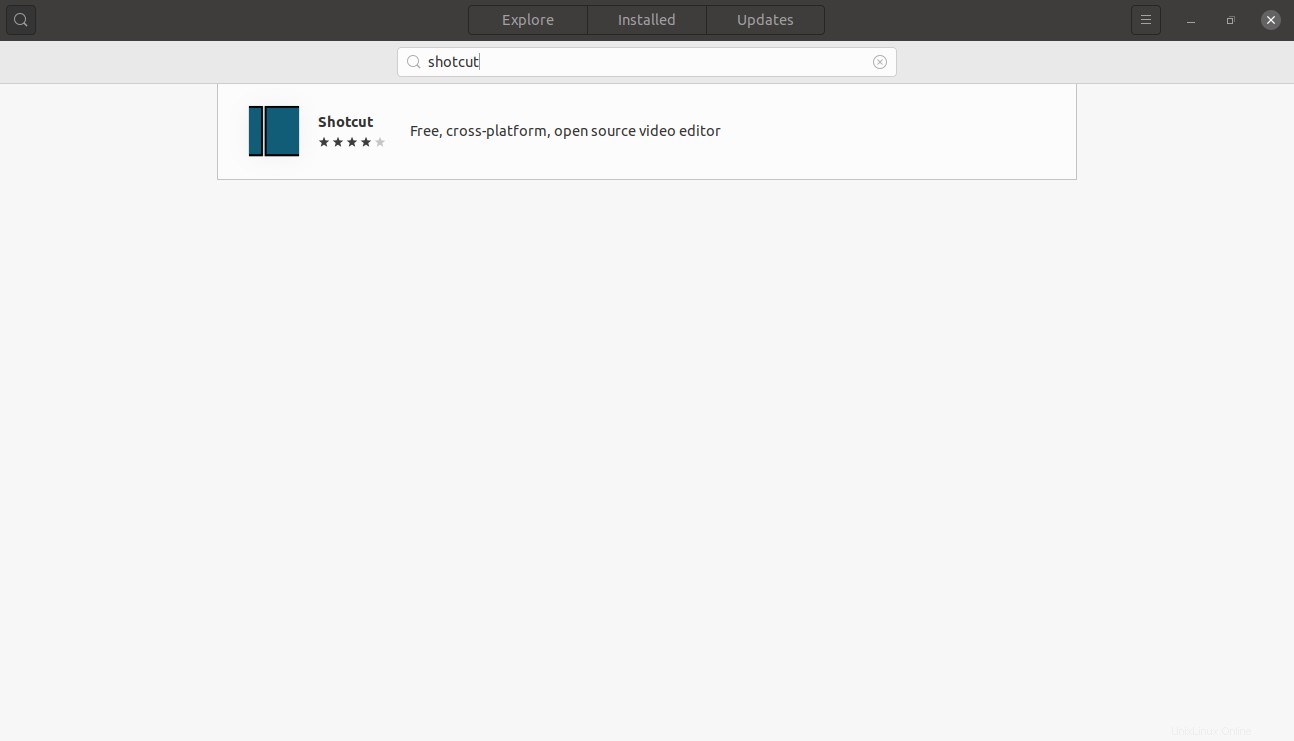
Po kliknutí na výsledek se vám zobrazí podrobné informace o balíčku. Spusťte instalaci kliknutím na Instalovat tlačítko.

Poté můžete program spustit z hlavní nabídky.
Metoda 2:Příkaz snap je také možností
Pokud dáváte přednost použití terminálu, můžete k provedení instalace použít příkaz snap.
Otevřete tedy terminál z hlavní nabídky nebo stiskněte CTRL + ALT + T klávesy a spusťte:
sudo snap install shotcut --classic
A po zadání příslušného hesla začne proces stahování a instalace.
Stejně jako v předchozí metodě jej můžete spustit z hlavní nabídky.
Metoda 3:Použití formátu AppImage
Alternativou je použití AppImage, což ve skutečnosti není instalace, ale je také užitečné ji mít na Ubuntu 20.04
Můžete si jej stáhnout z tohoto odkazu nebo pomocí wget v terminálu:
wget https://www.fosshub.com/Shotcut.html?dwl=shotcut-linux-x86_64-201031.AppImage
Poté otevřete prohlížeč souborů a spusťte jej dvojitým kliknutím.
Je to tak jednoduché a funguje to podobně jako přenoska.
Jak jej používat?
Jakmile je spustíte, uvidíte obrazovku s mnoha různými možnostmi, které však označují sílu aplikace:
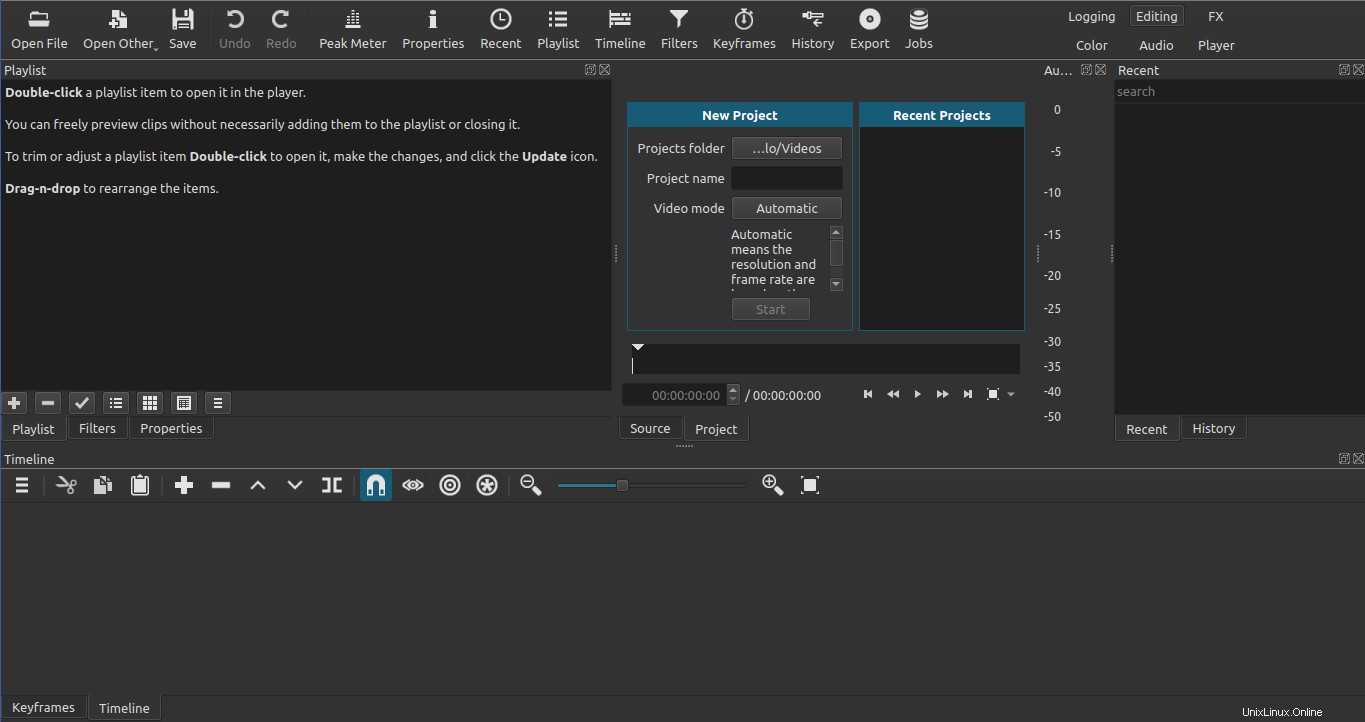
Ve spodní části vidíte časovou osu, kde můžete sledovat video v každé fázi.
V horní části máme panel nabídek spolu s nejzákladnějšími nástroji pro úpravu videa.

A tak první věc, kterou musíte udělat, je importovat video z Otevřeného souboru a začněte pracovat.
Jak odstranit Shotcut na Ubuntu 20.04
Pokud jste zvolili první nebo druhou metodu, můžete ji odstranit ze softwaru Ubuntu Center.
Stačí jej znovu vyhledat, vybrat a kliknout na tlačítko Odebrat tlačítko.
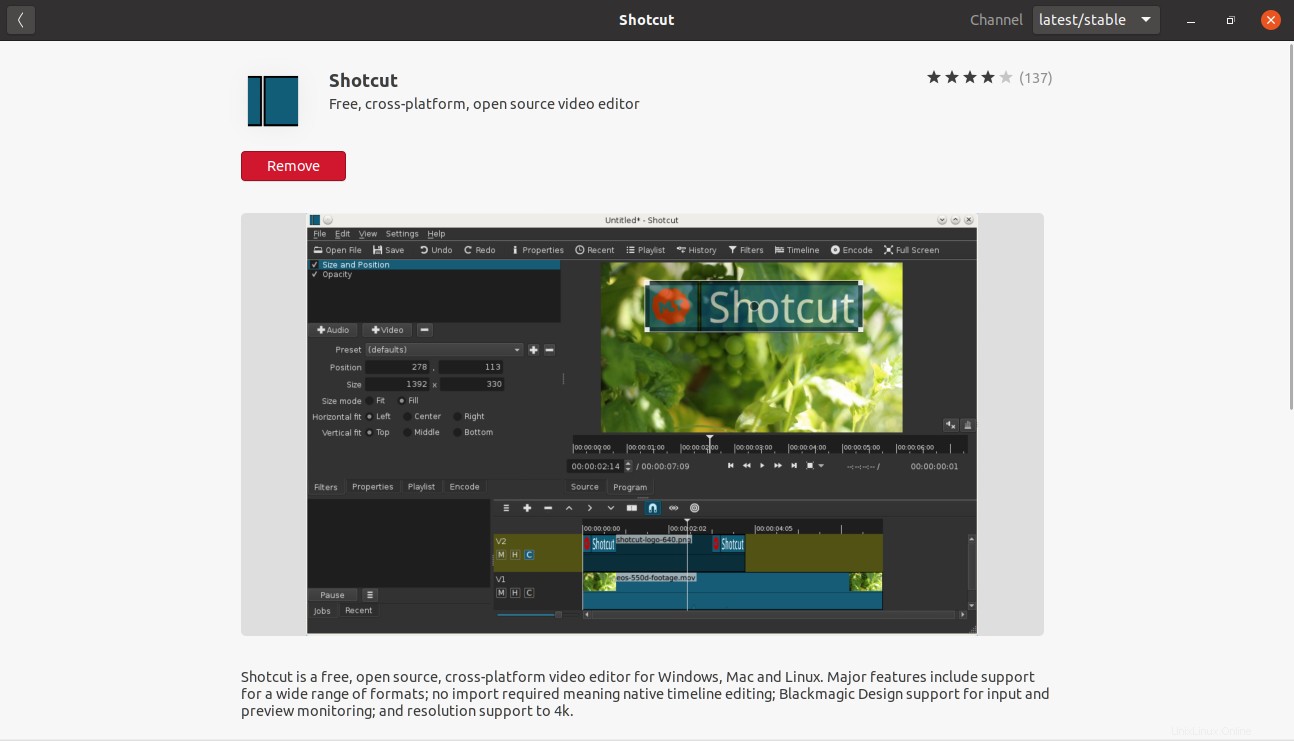
K tomu ale můžete využít i terminál. Takže stačí otevřít terminál a spustit:
sudo snap remove shotcut
Pokud jste použili AppImage, protože je to druh přenosného, stačí smazat soubor AppImage a je to.
Závěr
Software Shotcut je vysoce výkonný video editor s podporou mnoha formátů. Díky tomu je ideální pro mnoho profesionálů a nadšenců v oblasti videa, aby si to vyzkoušeli a našli mnoho alternativ k proprietárním nástrojům v softwaru s otevřeným zdrojovým kódem.
Chceme o vás vědět...použil jste Shotcut? Líbí se ti to? nebo se v tom vyznáš? Zanechte nám komentář a sdílejte náš příspěvek.